
Mientras que Windows 8 vino con algunos SkyDriveLa integración, por lo menos, fue triste, especialmente teniendo en cuenta cómo el almacenamiento en la nube se está convirtiendo cada vez más en una norma que en una novedad en este mundo conectado. Con Windows 8.1, Microsoft ha abordado estas deficiencias bastante bien, integrando SkyDrive en el sistema operativo de manera transparente. No solo puede acceder, sincronizar y guardar fácilmente sus datos en su cuenta de SkyDrive, sino que también puede sincronizar más configuraciones de PC y el carrete de su cámara, ¡e incluso establecer SkyDrive como su ubicación predeterminada para guardar sus documentos! Para colmo, tanto Windows 8 como RT ahora obtienen una integración nativa completa de Explorer con SkyDrive en modo Escritorio, sin necesidad de instalar la aplicación SkyDrive para Escritorio por separado.
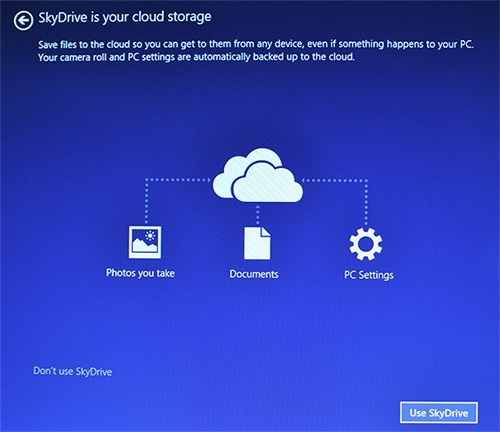
La integración profunda de SkyDrive es parte de Windows 8.1, pero eso no significa que no tenga ningún control sobre la medida en que desea utilizar el servicio. Por el contrario, se le solicita al respecto en el proceso de configuración inicial, como se muestra en la foto de arriba. Si decide seguir utilizando SkyDrive al máximo, se utilizará para mantener la mayoría de la configuración de su PC, así como todas las imágenes del rollo de su cámara sincronizadas con la nube y disponibles en todos sus dispositivos. Esto también establecerá SkyDrive como la ubicación predeterminada para guardar cualquier archivo.
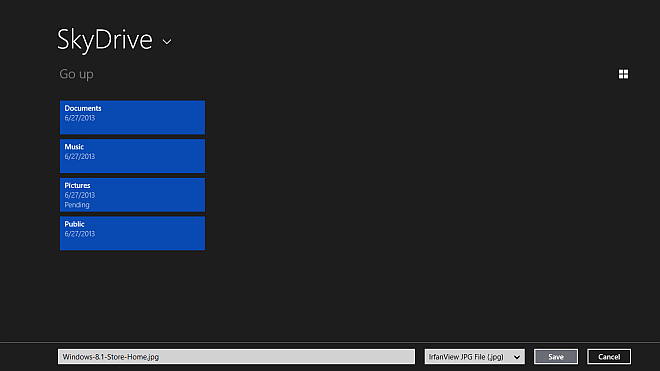
Comenzando con la interfaz de SkyDriveAplicación de interfaz de usuario moderna, ahora admite todas las acciones en la barra de aplicaciones que están disponibles para sus archivos locales, a diferencia del conjunto bastante limitado de acciones que estaba disponible en Windows 8. Tampoco hay más acciones de 'Actualizar', porque todos los archivos en la nube ahora se muestran automáticamente sin necesidad de ninguna actualización, independientemente de si están solo en línea o sincronizados sin conexión.
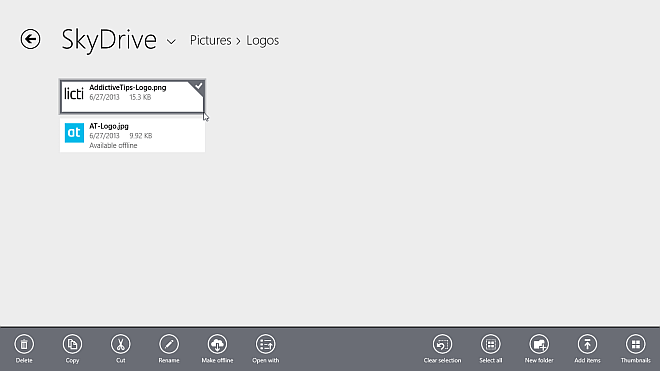
Hablando de acceso sin conexión, cualquier archivo SkyDrive oLa disponibilidad de la carpeta se puede configurar en línea o fuera de línea usando la palanca disponible en la barra de aplicaciones, y todo lo configurado para el acceso sin conexión se mantiene sincronizado en tiempo real mientras está conectado a Internet. Incluso en caso de acceso solo en línea, abrir uno de ellos directamente se siente como trabajar con archivos sin conexión mientras está conectado a Internet; los pone a disposición sin conexión, y cualquier modificación se puede hacer como un archivo local. Puede abrir imágenes guardadas en su SkyDrive y editarlas directamente usando las nuevas funciones de Photo Editor, al igual que las imágenes locales. No es necesario decir que siempre puede volver a configurarlos solo en línea después de cualquier edición para ahorrar espacio en su dispositivo, lo que puede ser especialmente útil en las tabletas Windows RT que generalmente no vienen con mucho espacio de almacenamiento disponible.
Como se mencionó anteriormente, Windows 8.1 ofrece la integración nativa completa de SkyDrive en modo Escritorio, con el servicio obteniendo su propio nodo expandible de nivel superior en la barra lateral. Todo se ve, se siente y funciona igual que antes, excepto que ahora, los archivos y las carpetas no se sincronizan de manera predeterminada, y debe elegir selectivamente qué archivos o carpetas mantener sincronizados. Puede hacerlo simplemente haciendo clic con el botón derecho en el elemento y seleccionando "Poner a disposición sin conexión" en el menú contextual. Aunque incluso los elementos solo en línea todavía están visibles aquí, y abrir cualquier archivo solo en línea los hace disponibles sin conexión automáticamente para abrirlos.
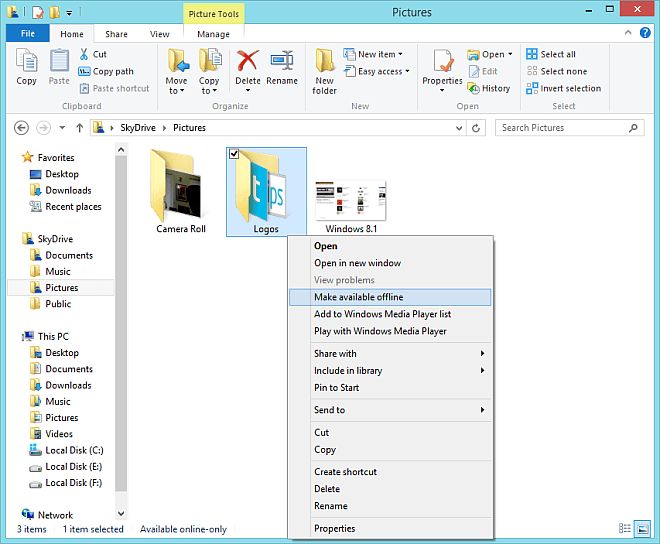
Como mencionamos anteriormente, obtienes el control completosobre la medida en que desea que SkyDrive se use automáticamente. Puede acceder a esta configuración desde la sección SkyDrive de la aplicación Configuración de PC. Estas configuraciones se dividen en tres secciones. La sección Espacio de almacenamiento le muestra el estado de su espacio SkyDrive total, disponible y usado, con la opción de comprar más almacenamiento si lo necesita.
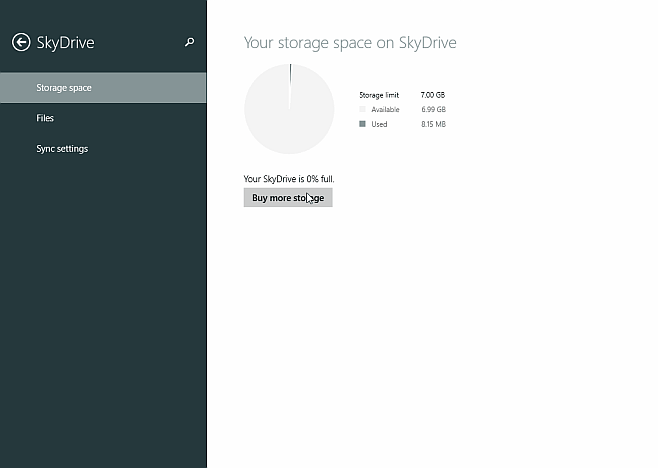
Luego está la sección Archivos, donde puedesespecifique cómo se guardan los archivos desde su computadora a su SkyDrive. Aquí, puede habilitar o deshabilitar el guardado de documentos en SkyDrive de manera predeterminada, así como la sincronización de fotos y videos desde la carpeta del rollo de la cámara. Puede especificar la calidad para cargar las fotos en rollo de la cámara entre buenas y mejores, pero recuerde que la última opción ocupará más espacio en su SkyDrive en el caso de muchas fotos de alta resolución. También puede elegir cargar o descargar archivos a través de una conexión de Internet medida por separado para los modos normal y móvil.
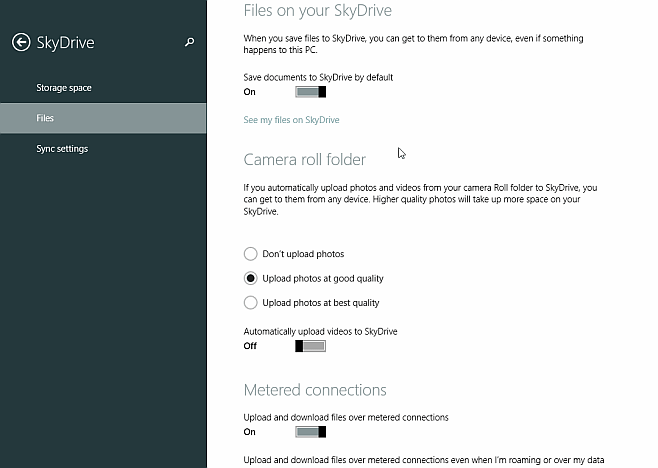
Por último, la sección Sincronización te permite alternarsincronización de la configuración de la PC a SkyDrive, y si las configuraciones que no se sincronizan entre dispositivos deben al menos estar respaldadas en SkyDrive o no. Además, también puede elegir qué configuraciones sincronizar, incluida la pantalla de Inicio, la configuración de Apariencia y personalización del escritorio, la configuración y los datos de la aplicación instalada, la configuración y los datos del navegador web (Internet Explorer) (pestañas abiertas, favoritos, páginas de inicio e historial), contraseñas para sitios web, redes, HomeGroup y algunas aplicaciones, preferencias de idioma, configuración de Facilidad de acceso y algunas otras configuraciones de Windows como File Explorer, mouse, impresoras y más. Aquí también puede elegir si la configuración se debe sincronizar o no en las conexiones medidas y en el modo de itinerancia.
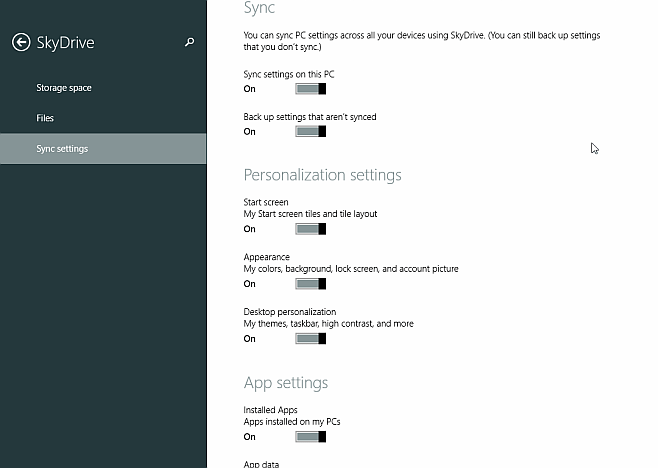
Con Windows 8.1, Microsoft ha hecho la integración de SkyDrive tal como debería ser: no hay nada que parezca querer, y todo funciona de maravilla en la medida en que es fácil olvidar si está trabajando con archivos en línea o sin conexión mientras está en una conexión de banda ancha decente . Para los usuarios que dependen en gran medida del almacenamiento en la nube y especialmente para los usuarios de dispositivos Windows RT que generalmente vienen con cantidades lamentablemente bajas de espacio de almacenamiento disponible, esta integración profunda de SkyDrive por sí sola debería ser motivo suficiente para actualizar a Windows 8.1.













Comentarios